怎样解决cpu使用率占用过高问题
1、点击任务管理器
鼠标右键下方任务栏空白处并点击任务管理器。

2、鼠标右键程序
在任务管理器页面鼠标右键后台运行的程序。
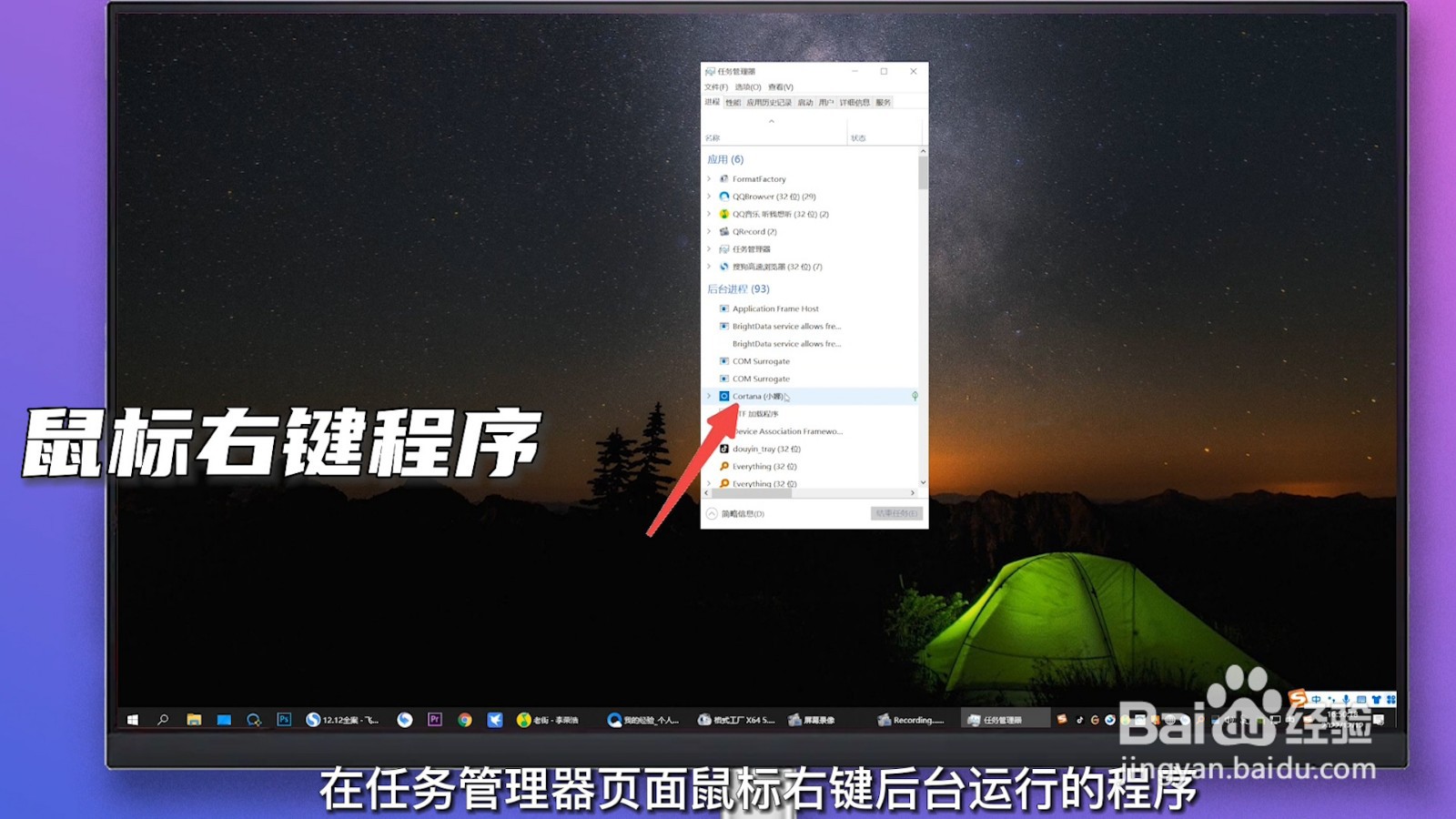
3、点击结束任务
最后在弹出的功能栏中点击结束任务即可。

1、点击设置
点击电脑开始菜单栏里的设置选项。

2、点击系统
在windows设置页面点击系统选项。
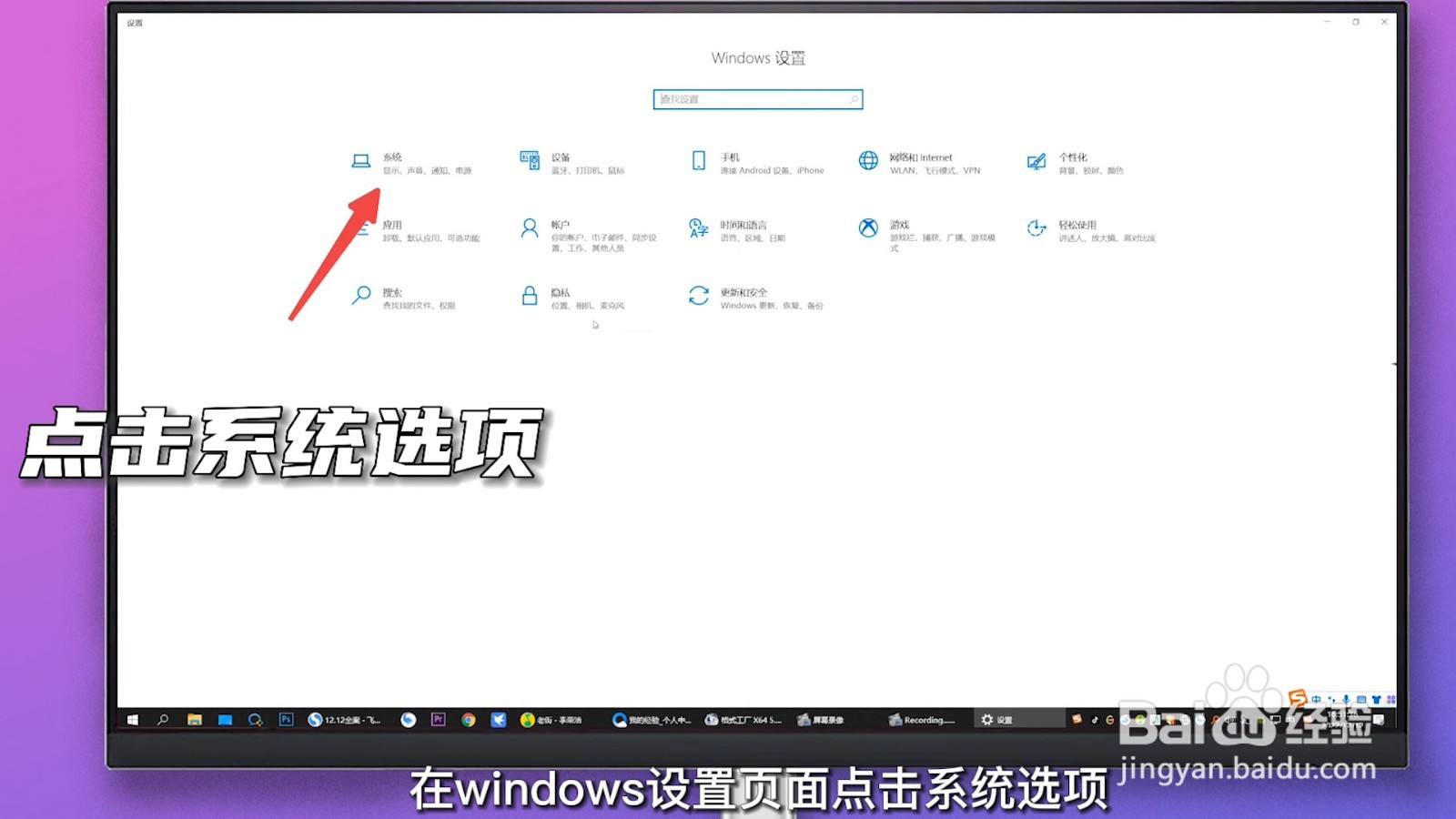
3、点击电源和睡眠
在系统页面点击电源和睡眠选项。

4、点击其他电源设置
在电源和睡眠设置页面点击其他电源设置。

5、点击更改计划设置
在其他电源页面点击更改计划设置。

6、点击还原默认设置
在编辑计划设置页面点击还原此计划的默认设置即可。

1、点击管理员选项
鼠标右键电脑开始图标并点击Windows Powershell(管理员)。

2、点击输入代码
在弹出的管理员面板中输入以下两条代码:
PowerCfg /SETACVALUEINDEX SCHEME_CURRENT SUB_PROCESSOR IDLEDISABLE 000
PowerCfg /SETACTIVE SCHEME_CURRENT
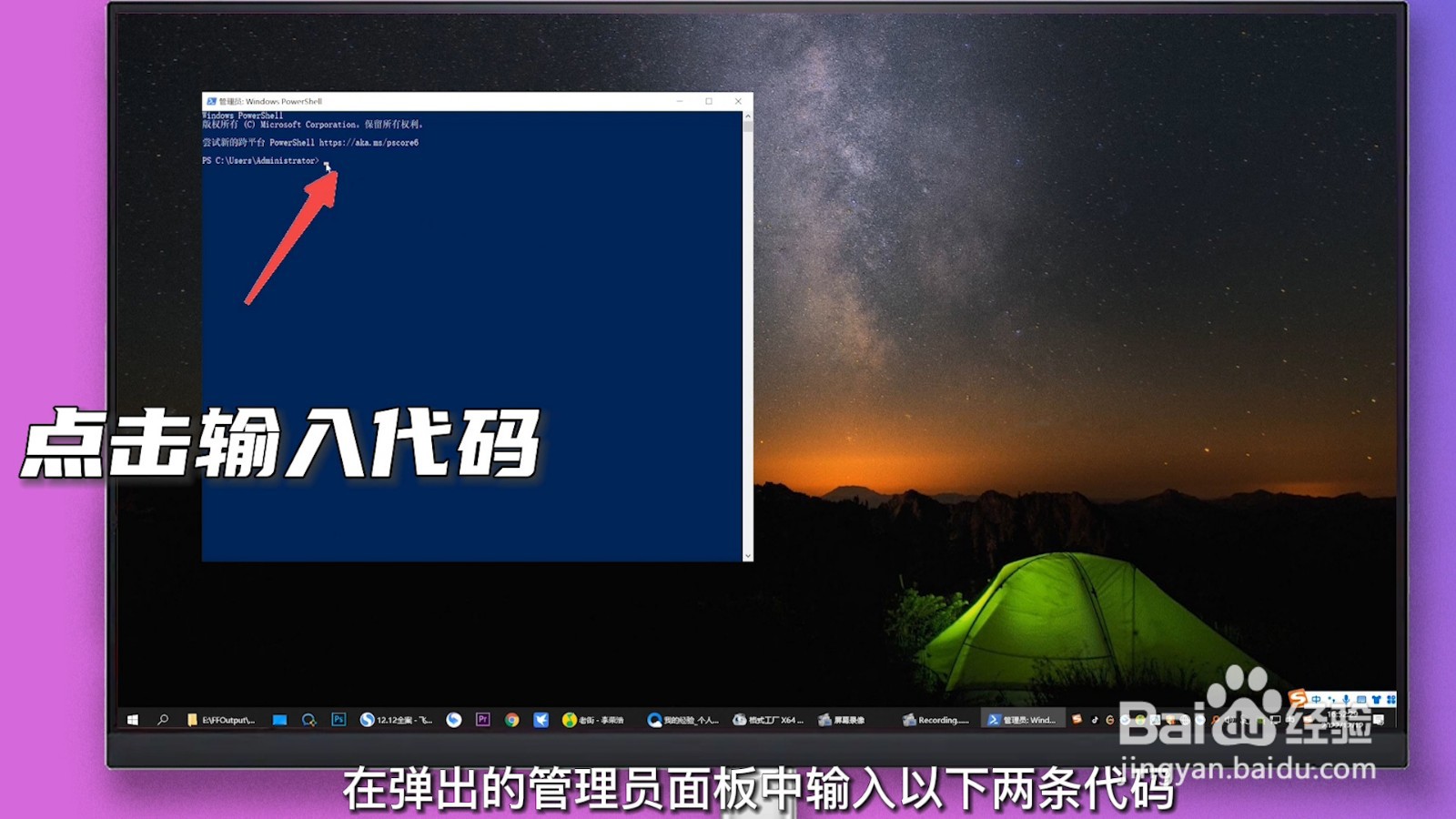
3、按enter键
最后再按动电脑上的enter键即可。
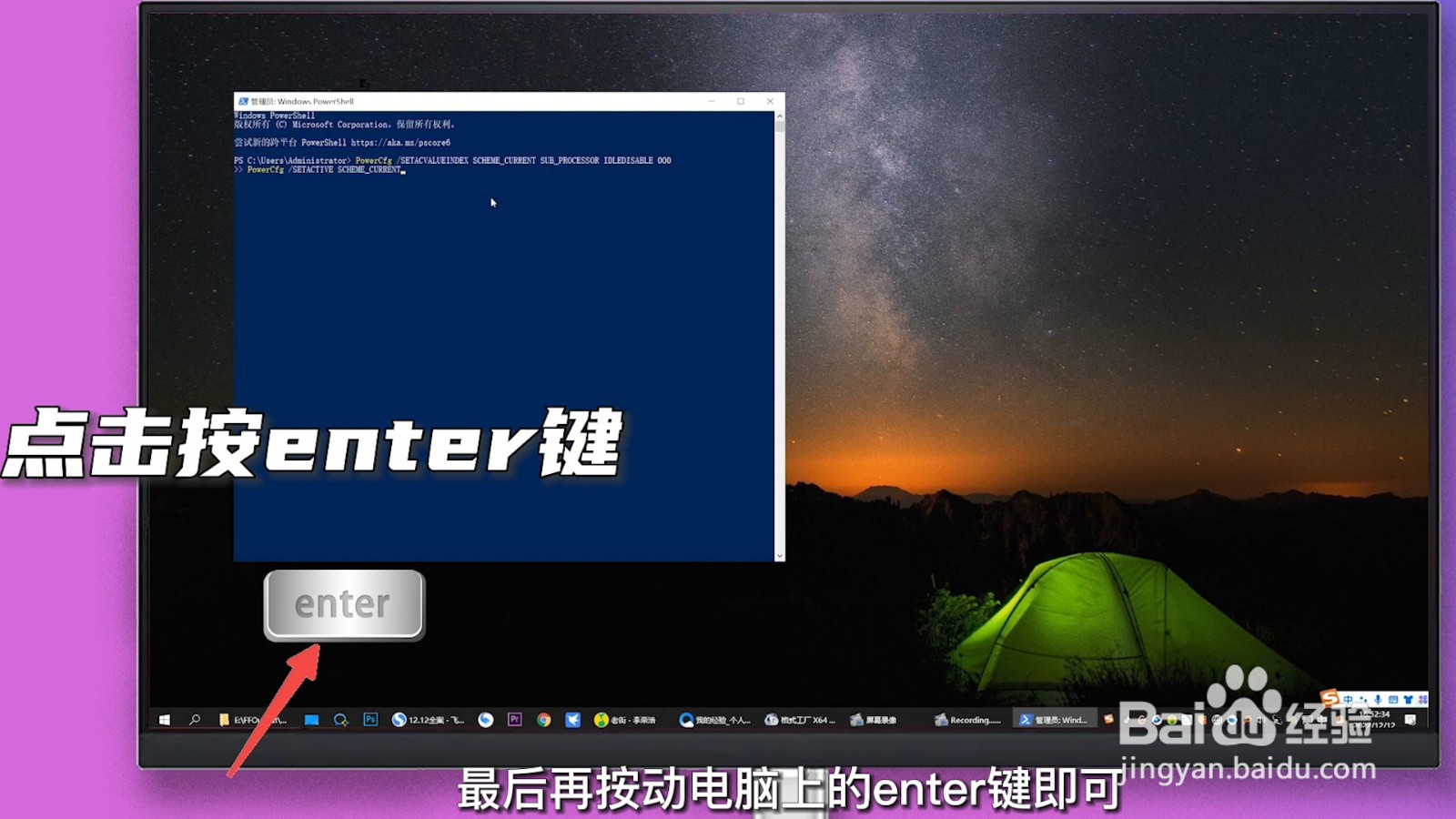
1、点击应用程序
在最近使用页面里点击应用程序。

2、实用工具
点击应用程序里的实用工具文件夹。

3、点击活动监视器
点击实用工具里的活动监视器。
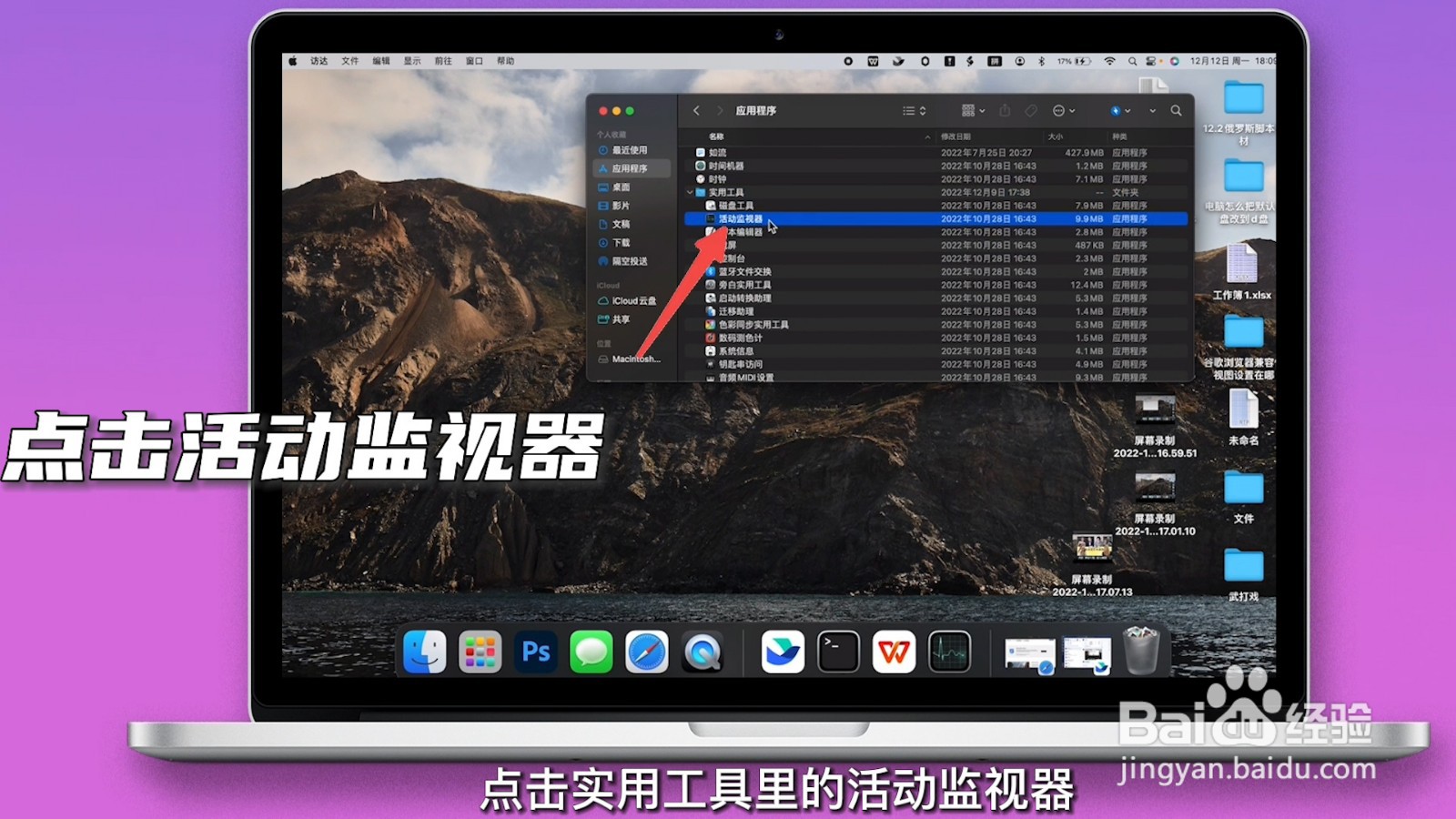
4、点击退出
点击打开要结束运行的程序并点击退出即可。
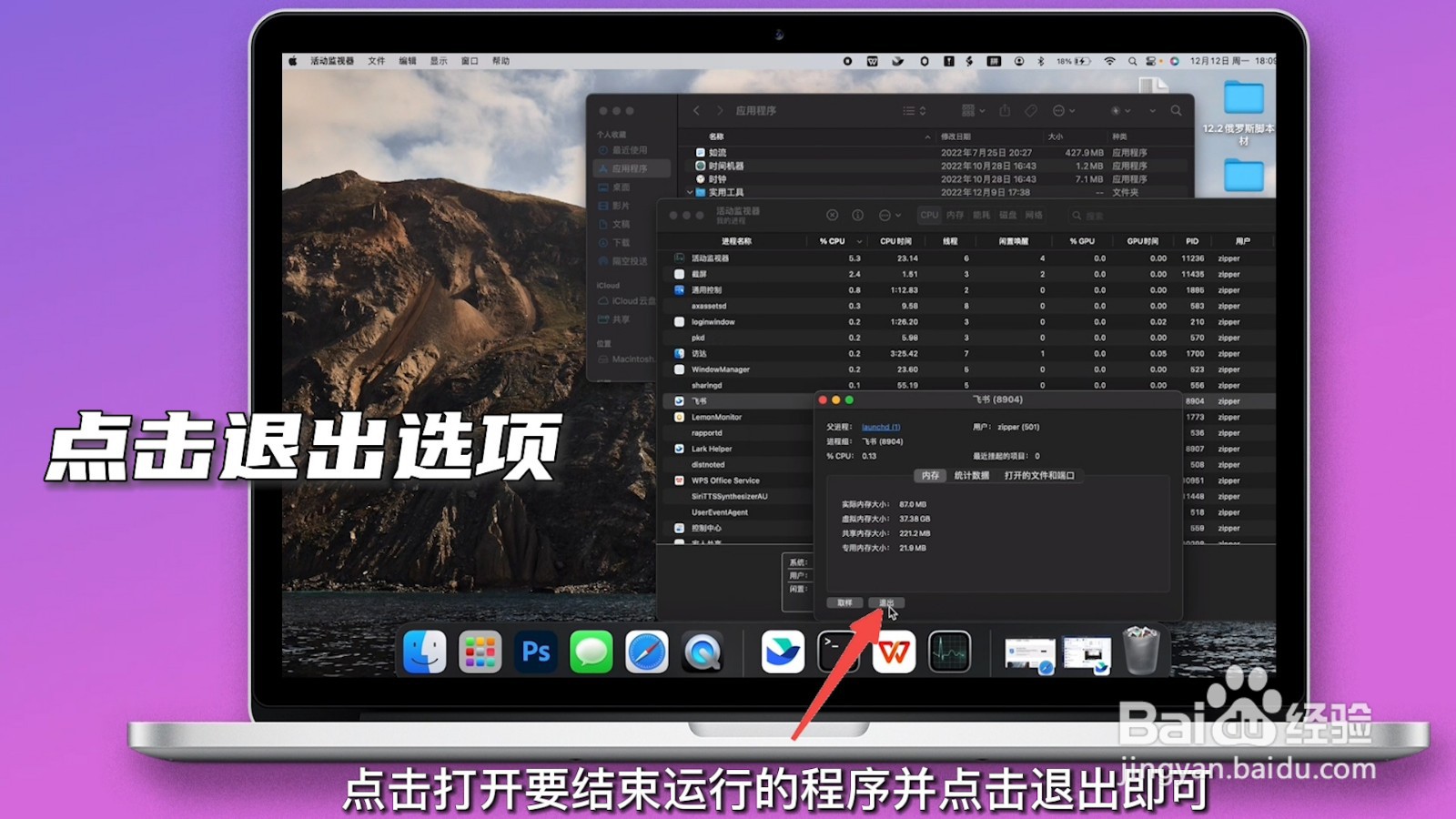
声明:本网站引用、摘录或转载内容仅供网站访问者交流或参考,不代表本站立场,如存在版权或非法内容,请联系站长删除,联系邮箱:site.kefu@qq.com。